php小编百草为您介绍Microsoft Edge浏览器如何设置主题。Microsoft Edge是Windows系统的默认浏览器,用户可以根据个人喜好自定义浏览器主题。设置主题可以为浏览器带来个性化的外观,提升用户体验。以下是设置Microsoft Edge浏览器主题的方法: 1. 打开Microsoft Edge浏览器; 2. 点击右上方的菜单按钮,选择“设置”; 3. 在“外观”选项卡下找到“选择主题”; 4. 在主题库中选择喜欢的主题并点击“安装”即可完成设置。
1、首先找到Microsoft Edge浏览器双击打开。

2、然后双击【设置】,打开进入设置界面。

3、再次,打开【外观】界面。

4、最后设置主题,打开的外观界面右侧,选择合适的主题颜色即可。
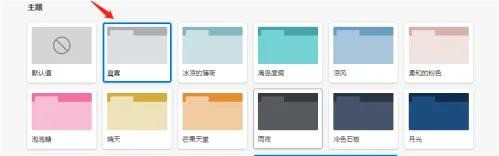
以上是Microsoft Edge浏览器怎么设置主题_Microsoft Edge浏览器设置主题方法的详细内容。更多信息请关注PHP中文网其他相关文章!




